Catalogo
Grazie alla semplice interfaccia di HitPaw Soundboard, potrete sperimentare facilmente diversi effetti sonori in soli 4 passaggi.
Passo 1: Selezionate "HitPaw Virtuale Audio"
Aprite la piattaforma di terze parti, come Discord, Steam, ecc. e nelle impostazioni scegliete "HitPaw Virtuale Audio" come ingresso.
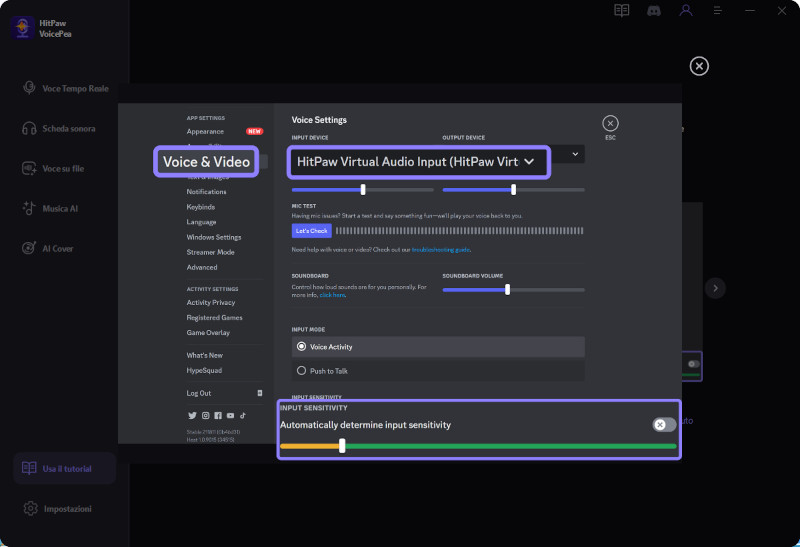
Passo 2: Scegliete Gli Effetti Sonori
Fare clic sull'opzione "Soundboard" a sinistra e scegliere gli effetti sonori preferiti. È possibile personalizzare i tasti di scelta rapida per gli effetti sonori in base alle proprie preferenze, consentendo un passaggio rapido e comodo. Ad esempio: Ctrl+1
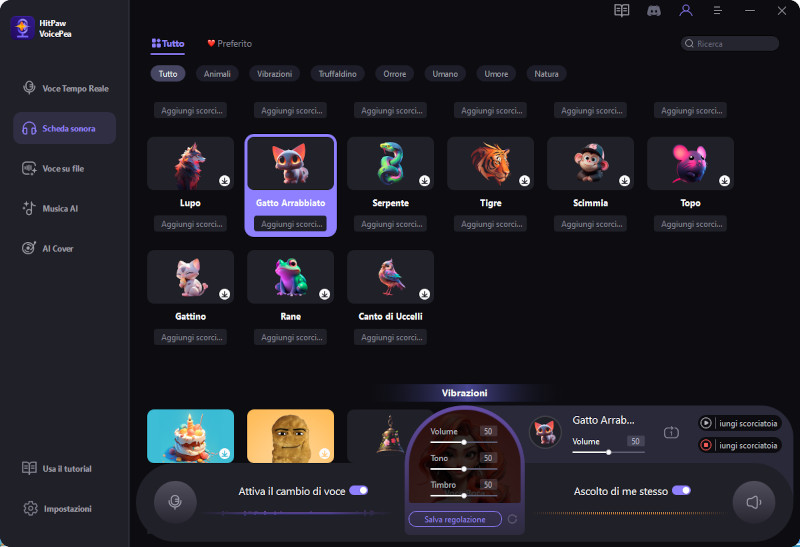
Passo 3:Regola le Impostazioni Globali
Attivare "Ascolta Me Stesso" e " Cambio Voce" per visualizzare l'anteprima del suono. Se lo sfondo è troppo rumoroso, attivare "Riduzione Rumore" per ridurre al minimo il rumore di fondo.
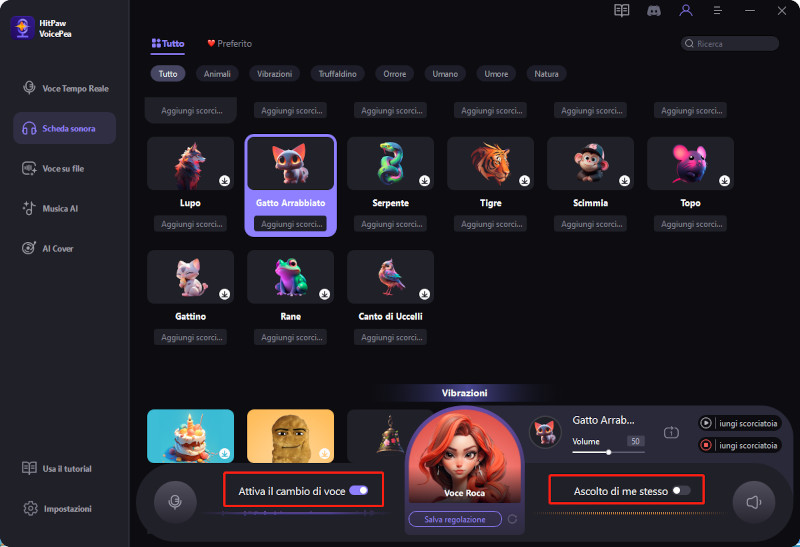
Passo 4: Regola le Impostazioni del Suono
È possibile regolare il volume degli effetti sonori sul lato destro in base alle proprie esigenze. E ora potete godervi l'effetto sonoro con la vostra scorciatoia personalizzata!
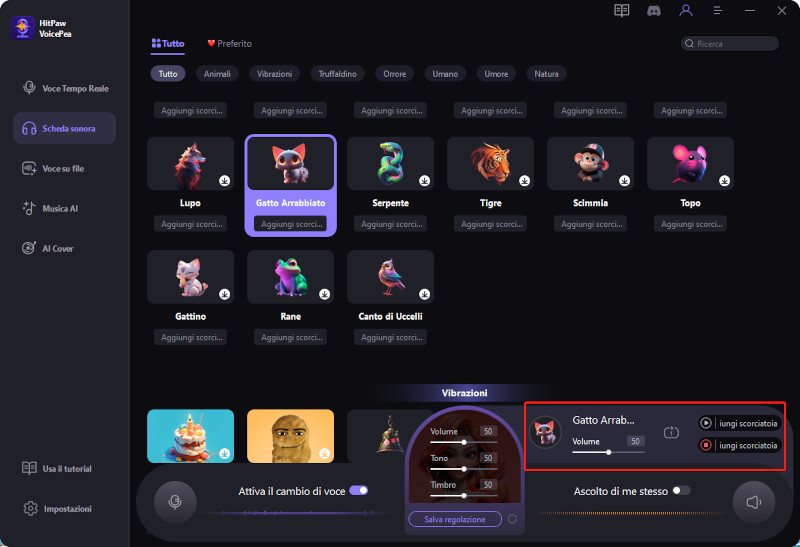
Imparare a Cambiare l' Uso della Scheda Audio su Discord:
Per Windows:



